Wix Podcast Oynatıcı uygulamasıyla podcast bölümlerinizi doğrudan web sitenizde gösterin.
RSS akışınızı uygulamaya bağladığınız anda tüm bölümlerinizi toplu halde sergileyen yerleşik bir Podcast Genel Bakış sayfası ve tekil bölüm gösterimi için özel bir Bölüm Sayfası otomatik olarak oluşturulur. Bunun bir sonucu olarak, podcast platformunuza yeni bölümler eklediğinizde ilgili bölüm sayfaları otomatik olarak uygulamaya eklenir ve size sadece içeriğe odaklanmak kalır.
Üstelik uygulamanın tasarımını ve düzenini sitenizin mevcut görünümüne ve tarzına uyacak şekilde özelleştirebilirsiniz.
1. Adım | Wix Podcast Oynatıcı uygulamasını ekleyin
Wix Podcast Oynatıcı uygulamasını sitenize ekleyerek başlayın. Bunun ardından podcast platformunuza bağlanabilir ve uygulamanın düzenini ve tasarımını özelleştirebilirsiniz.
- Editörünüze gidin.
- Sol çubuktaki Uygulamalar simgesine
 tıklayın.
tıklayın. - Arama çubuğuna Wix Podcast Oynatıcı yazarak uygulamayı bulun.
- Siteye Ekle'ye tıklayın.
- İzin Ver ve Ekle'ye tıklayarak işlemi onaylayın.
Ardından, RSS akışınızı uygulamaya bağlayın. RSS akışı bağlantınızı podcast platformunuzda (SoundCloud, Libsyn, vb.) bulabilirsiniz. RSS akışınız başlık, kapak resmi, tarih gibi bilgileri otomatik olarak gösterir ve günceller.
RSS akışınızı bağlamak için:
- Editörünüze gidin.
- Wix Podcast Oynatıcı'ya tıklayın.
- Ayarlar'a tıklayın.
- Ayarlar sekmesine tıklayın.
- RSS Akışı bağlantısını girin'e tıklayın.
- RSS akışı bağlantısını yapıştırın.
- Bağla'ya tıklayın.
- Dinleyicilerin podcast'inizi indirmesine izin vermek için Bölüm indirmelerine izin ver geçiş düğmesini etkinleştirin.
3. Adım | Podcast düzeninizi özelleştirin
Podcast Genel Bakış sayfanızın düzenini sitenizin tasarımına uyacak şekilde ayarlayın. Bölüm beslemesini ve üst bilgiyi ayarlayabilirsiniz.
Podcast düzeninizi özelleştirmek için:
- Editörde Wix Podcast Oynatıcı'ya tıklayın.
- Sayfalar sekmesine tıklayın.
- Podcast Genel Bakış'ı seçin.
- Düzen sekmesine tıklayın.
- Neyi özelleştirmek istediğinizi seçin:
Bu sizin bölüm listenizdir. Bağlı RSS akışındaki tüm bölümler burada görünür. Liste veya Izgara düzenini seçin ve ilgili seçenekleri özelleştirin:
- Liste:
- Resim göster: Bölümün kapak resmini gösterin veya gizleyin.
- Tarihi göster: Bölümün yayın tarihini gösterin veya gizleyin.
- Süreyi göster: Bölümün süresini gösterin veya gizleyin.
- Açıklamayı göster: Bölüm açıklamasını gösterin veya gizleyin.
- Görüntülenecek bölüm sayısı: Podcast Genel Bakış sayfasında görünecek bölüm sayısını belirleyin.
- Izgara:
- Tarihi göster: Bölümün yayın tarihini gösterin veya gizleyin.
- Süreyi göster: Bölümün süresini gösterin veya gizleyin.
- Açıklamayı göster: Bölüm açıklamasını gösterin veya gizleyin.
- Metni göster: Bölüm bilgilerini görüntünün altında veya üzerinde gösterin.
- Metin hizalaması: Bölüm bilgileri için Sol, Orta veya Sağ hizalamayı seçin.
- Gösterilecek satır sayısı: Podcast genel bakışında görünen satır sayısını ayarlayın.
Podcast Genel Bakış sayfanızda üst bilgi göstermek için Üst bilgiyi göster geçiş düğmesini etkinleştirin. Bir düzen seçin ve üst bilgiye açıklama ve sunucu adı eklenip eklenmeyeceğine karar verin.
4. Adım | Podcast tasarımınızı özelleştirin
Son olarak, Podcast Genel Bakış sayfasının ve dinamik Bölüm Sayfası'nın tasarımını sitenizin tarzıyla uyumlu olacak şekilde özelleştirin.
Podcast tasarımınızı özelleştirmek için:
- Editörde Wix Podcast Oynatıcı'ya tıklayın.
- Sayfalar sekmesine tıklayın.
- Özelleştirmek istediğiniz sayfaya tıklayın: Podcast Genel Bakış veya Bölüm Sayfası.
- Tasarım sekmesine tıklayın.
- Neyi özelleştirmek istediğinizi seçin:
Podcast Genel Bakış: Bölüm Beslemesi
Bu sizin bölüm listenizdir. Bağlı RSS akışındaki tüm bölümler burada görünür. Aşağıdakileri özelleştirebilirsiniz:
- Bölüm Başlığı: Bir yazı tipi seçin, rengini ve boyutunu ayarlayın.
- Bölüm açıklaması: Bir yazı tipi seçin, rengini ve boyutunu ayarlayın.
- Metin Girintisi: Metninizin ne kadar sağa veya sola konumlandırılacağını belirleyin.
- Kaplama rengi: Kaplama için bir renk seçin ve opaklığını ayarlayın.
- Çerçeve genişliği: Bölüm listenizin etrafındaki boş alanın genişliğini ayarlayın.
- Kenarlık opaklığı ve rengi: Kenarlık için bir renk seçin ve opaklığını ayarlayın.
- Düğme ve Bağlantı Rengi: Düğmeler ve bağlantılar için bir renk seçin.
- Arka plan rengi: Bölüm açıklamalarınızın arkasında görünecek bir renk seçin.
- Akış Arka Planı: Akış arka planının rengini ve opaklığını değiştirin.
- Metin rengi: Podcast'inizin arama çubuğu için bir renk seçin.
Podcast Genel Bakış: Podcast Üst Bilgisi
Podcast Genel Bakış sayfasının üst kısmında görünen üst bilgi bölümünde podcast'inizin ve sunucunuzun adları bulunur. Eşleşen yazı tipleri seçip boyutlarını ve renklerini özelleştirerek üst bilgiyi sitenizin tasarımıyla uyumlu hale getirebilirsiniz.
Bölümlerin tekil olarak gösterildiği Bölüm Sayfası dinamik bir sayfadır, yani sayfada yaptığınız özelleştirmeler tüm bölümlere uygulanır. Bu sayede sitenizde tutarlı bir tasarım ve kullanıcı deneyimi sunabilirsiniz. Aşağıdakileri özelleştirebilirsiniz:
- Bölüm Üst Bilgisi:
- Bölüm Başlığı: Bir yazı tipi seçin, rengini ve boyutunu ayarlayın.
- Podcast Adı: Bir yazı tipi seçin, rengini ve boyutunu ayarlayın.
- Üst bilgi arka planı: Arka plan için bir renk seçin ve opaklığını ayarlayın.
- Buton rengi: Düğme metni için bir renk seçin.
- Buton arka plan rengi: Düğmeniz için bir arka plan rengi seçin.
- Oynatıcı kontrollerinin rengi: Oynat düğmesi ve indirme simgesi gibi oynatıcı kontrolleri için bir renk seçin.
- Resim gölgesi bırak: Bölümün kapak resmi etrafında gölge göstermek için geçiş düğmesini etkinleştirin.
- Bölüm İçeriği:
- Açıklama: Açıklama metninin rengini ve yazı tipini değiştirin.
- Akış Arka Planı: Akış arka planının rengini ve opaklığını değiştirin.
Wix Podcast Oynatıcı sorunlarını giderme
Çözüm yolunu öğrenmek için aşağıdaki sorunlara tıklayın.
Podcast'imi Wix Podcast Oynatıcı'ya bağlayamıyorum
RSS akışı bağlantısı yerine iTunes veya başka bir podcast oynatıcı bağlantısı kullanmadığınızdan emin olun.
Not: Wix Podcast Oynatıcı temel olarak bir RSS okuyucusudur. Wix sizin podcast'inizi barındırmaz. Podcast platformunuzda izinlerin doğru şekilde ayarlanıp ayarlanmadığını kontrol edin.
Wix Podcast Oynatıcı'da bazı podcast bölümleri eksikse aşağıdakileri kontrol edin:
- Bölümler Bölüm Sayfasına başarıyla eklenmiş mi?
- Podcast platformunuzdaki RSS akışınız, bölümleri gösterecek şekilde doğru ayarlanmış mı?
- Podcast platformunuzda tüm bölümler doğru şekilde çalışıyor mu?
Ses dosyamı Wix Podcast Oynatıcı'da oynatamıyorum
RSS akışı bağlantınızı feedly.com gibi diğer ücretsiz RSS okuyucularda test ederek ses dosyanızın doğru şekilde oynatılıp oynatılmadığını kontrol edin.
SSS
Podcast çalarınızı ekleme ve ayarlama hakkında daha fazla bilgi edinmek için aşağıdaki sorulara tıklayın.
Siteme birden fazla podcast ekleyebilir miyim?
Evet. Sitenize birden fazla podcast ekleyebilirsiniz.
Başka bir podcast eklemek için:
- Editörünüzde podcast'e tıklayın.
- Ayarlar'a tıklayın.
- Başka bir podcast ekle'ye tıklayın.

Spotify gibi ek podcast platformlarına bağlantı verebilir miyim?
Evet. RSS akışına ek olarak Spotify veya SoundCloud gibi tanınmış podcast platformlarının bağlantılarını ekleyebilirsiniz.
Podcast platformlarının bağlantılarını eklemek için:
- Editörünüzde podcast'e tıklayın.
- Ayarlar'a tıklayın.
- Bağlantılar sekmesine tıklayın.
- İlgili platformun üzerine gelin ve Etkinleştir simgesine
 tıklayın.
tıklayın. - Bağlantınızı yapıştırın ve Ekle'ye tıklayın.

Wix Podcast Oynatıcı RTL (sağdan sola) içerikleri destekliyor mu?
Şimdilik, Wix Podcast Oynatıcı RTL içeriğini tam olarak desteklememektedir.
Yardım almak için iletişim kurarken hangi bilgileri eklemeliyim?
Size en iyi şekilde yardımcı olabilmemiz için aşağıdaki bilgilerin hazır olması önemlidir:
- Yaşadığınız sorunun detaylı bir açıklaması.
- Wix Podcast Oynatıcı'nın bulunduğu site ve sayfa.
- RSS akışınızın URL'si.
- Yaşadığınız sorunun açıklaması ve denediğiniz sorun giderme adımları.
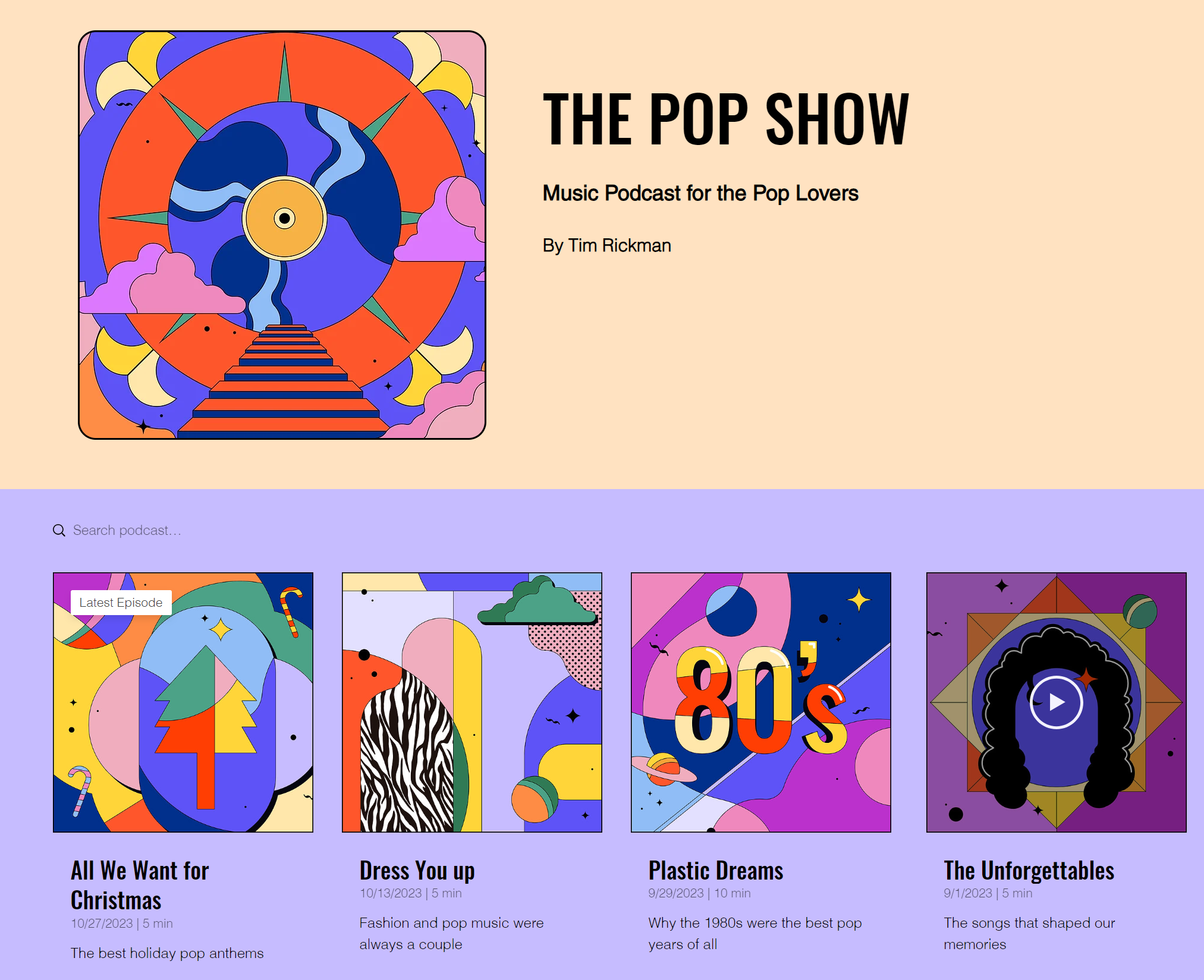
 tıklayın.
tıklayın.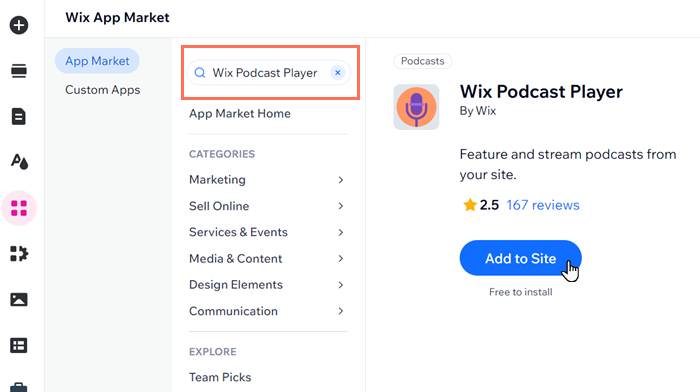
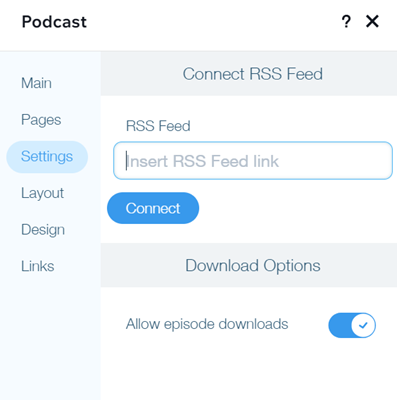
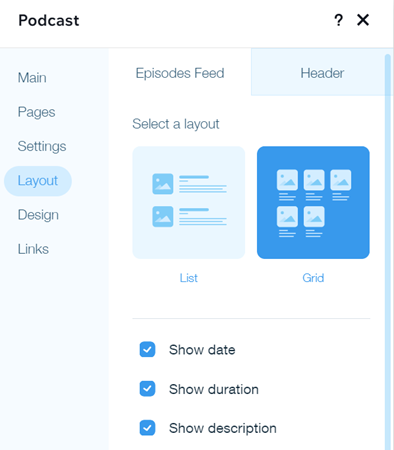
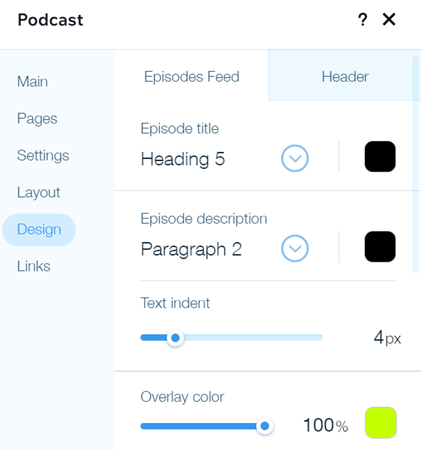



 tıklayın.
tıklayın.